![Как исправить AirDrop, который внезапно перестал работать после установки обновления iOS на Apple iPhone XS [Руководство по устранению неполадок] 1 Как исправить AirDrop, который внезапно перестал работать после установки обновления iOS на Apple iPhone XS [Руководство по устранению неполадок] 1](/wp-content/uploads/2018/2/kak-ispravit-whatsapp-kotoryj-ne-zagruzhaetsja_1.jpg)
Обновления программного обеспечения — это способ поддерживать работоспособность устройства в лучшем виде. Обновления также включают в себя улучшения безопасности и исправления, исправляющие ошибки вредоносного ПО и программного обеспечения, которые могли вызвать ошибки приложений и системы. Но сами обновления также могут вызвать проблемы на приемном устройстве. На самом деле, различные виды проблем, возникающих после обновления, появились в Интернете.
В этом посте рассматривается проблема пост-обновления, вызванная последним обновлением для iOS — версии 11.4.1 на iPhone 7 Plus. Речь идет о Whatsapp, который неожиданно не загружается должным образом или продолжает падать после установки нового обновления iOS на iPhone. Читайте дальше, чтобы узнать, какие возможные решения попробовать, если вы столкнетесь с той же проблемой после обновления на том же iPhone. \
Прежде чем мы перейдем к устранению неполадок, если вы ищете решение другой проблемы, обязательно перейдите на нашу страницу устранения неполадок, поскольку мы уже решили некоторые из наиболее распространенных проблем, о которых сообщили наши читатели. Найдите проблемы, схожие с вашими, и используйте предложенные нами решения. Если после этого вам по-прежнему нужна наша помощь, свяжитесь с нами, заполнив нашу анкету по вопросам iPhone.
Как устранить неполадки iPhone 7 Plus с WhatsApp, который работает должным образом
Перед устранением неполадок проверьте подключение к Wi-Fi и убедитесь, что оно надежное и стабильное. Whatsapp — это интернет-приложение, поэтому для его работы ваше устройство должно быть подключено к Интернету. Если ваше устройство в настоящий момент испытывает какие-либо проблемы с сетевым подключением, то это должно быть проблемой, и вам придется решить первую проблему. Если проблема не исчезнет, если у вашего iPhone будет стабильное соединение с Интернетом, тогда продолжайте и устраняйте все ошибки программного обеспечения на вашем iPhone 7 Plus.
Первое решение: очистить WhatsApp и фоновые приложения.
Когда устанавливается новое обновление программного обеспечения, некоторые приложения имеют тенденцию работать, так как они не полностью настроены на новые изменения. Среди приложений, которые первыми испытывают неблагоприятные симптомы от недавних изменений платформы, есть приложения, работающие в фоновом режиме. Если вы использовали Whatsapp и не закрывали приложение при обновлении iOS, есть вероятность, что кэшированные файлы для Whatsapp или самого приложения потерпели крах и поэтому глючат. В качестве разрешения рекомендуется очистить Whatsapp или любые другие фоновые приложения по этому вопросу. Вот как:
- Дважды быстро нажмите кнопку «Домой», чтобы запустить переключатель приложений, содержащий превью приложений, которые вы недавно использовали, но не закрыли.
- Проведите пальцем вверх по предварительному просмотру WhatsApp, чтобы очистить его.
- Чтобы очистить другие фоновые приложения, просто проведите вверх по каждому из оставшихся предварительных просмотров приложения.
После завершения очистки всех фоновых приложений снова запустите Whatsapp и посмотрите, загружается ли он и работает ли он должным образом. Если нет, то продолжайте устранение неполадок.
Второе решение: перезагрузите / программно перезагрузите ваш iPhone 7 Plus.
Когда вы делаете программный сброс или перезагружаете свое устройство, кеш и временные файлы очищаются. Незначительные программные ошибки, вызванные поврежденными кэшированными файлами, также устраняются в процессе. На сегодняшний день это считается самым простым эффективным решением для незначительных программных сбоев, затрагивающих различные типы мобильных устройств. Это не влияет на любые данные, сохраненные во внутренней памяти устройства, поэтому не приведет к потере данных. Вот как выполняется мягкий сброс на iPhone 7 Plus:
- Нажмите и удерживайте кнопку питания в течение нескольких секунд, пока не появится команда Slide to Power Off.
- Затем перетащите ползунок выключения питания вправо, чтобы полностью выключить iPhone.
- Через 30 секунд снова нажмите кнопку питания, пока не появится логотип Apple.
Дайте вашему устройству завершить перезагрузку. Затем запустите WhatsApp, чтобы увидеть, если проблема решена или нет.
Третье решение: обновить WhatsApp и другие приложения.
Некоторые приложения, возможно, придется обновить после установки новой версии iOS. Это обеспечит совместимость приложений и их бесперебойную работу с новой платформой. Обновления также предлагают исправления ошибок, чтобы устранить любую ошибку, которая могла привести к тому, что приложение заработало после изменения системы. Чтобы проверить наличие ожидающих обновлений приложений, перейдите в App Store, выполнив следующие действия:
- Нажмите значок App Store на главном экране.
- На главном экране App Store нажмите значок «Обновления» в правом нижнем углу. На экране появится список приложений с ожидающими обновлениями.
- Найдите WhatsApp из списка, затем нажмите кнопку «Обновить» рядом с ним. При этом будет установлено ожидающее обновление для WhatsApp.
- Если вы видите несколько обновлений приложений, вы можете вместо этого обновить все приложения одновременно. Просто нажмите кнопку Обновить все в правом верхнем углу экрана.
Дождитесь завершения обновления всех приложений, затем перезагрузите iPhone, чтобы применить новые изменения. Как только ваш iPhone закончит перезапуск, снова откройте WhatsApp и посмотрите, работает ли он должным образом. Если он все еще дает сбой или не загружается, перейдите к следующему решению.
Четвертое решение: сброс настроек сети на вашем iPhone 7 Plus.
Сброс настроек сети может помочь, если проблема связана с ошибкой сети на iPhone. Новое обновление для iOS могло привести к повреждению сетевых функций iPhone. Чтобы очистить это, сбросьте настройки сети на вашем iPhone, чтобы восстановить настройки по умолчанию, и вы снова сможете правильно настроить свою сеть. Вот как:
- Нажмите «Настройки» на главном экране.
- Нажмите Общие.
- Прокрутите и нажмите Сброс.
- Выберите Сброс настроек сети из указанных опций.
- При появлении запроса введите код доступа к устройству, чтобы продолжить.
- Затем нажмите, чтобы подтвердить сброс настроек.
Ваш iPhone перезагрузится сам после завершения сброса. После перезагрузки вам потребуется настроить и повторно подключиться к вашей сети Wi-Fi, чтобы снова использовать Интернет. Как только ваше устройство подключено, запустите Whatsapp и проверьте, работает ли оно уже.
Пятое решение: удалите Whatsapp, а затем установите последнюю версию приложения.
Одним из последних вариантов, который следует учитывать, если проблема не исчезнет после исчерпания всех предыдущих методов, является удаление приложения. Само приложение могло быть полностью повреждено после обновления iOS и поэтому не может работать должным образом. В этом случае ошибочное приложение должно быть удалено, чтобы вы могли установить самую последнюю и рабочую версию приложения. Итак, вот что вы должны сделать:
- Нажмите и удерживайте значок любого приложения на главном экране.
- Когда значки начинают покачиваться, нажмите X в углу значка WhatsApp, чтобы удалить приложение.
- При появлении запроса подтвердите действие, нажав «Удалить».
- После удаления приложения перезагрузите iPhone, затем перейдите в App Store, чтобы найти, загрузить и установить Whatsapp на вашем устройстве.
Перезагрузите iPhone 7 Plus, когда приложение Whatsapp будет успешно удалено. Затем загрузите последнюю версию приложения, совместимую с текущей версией iOS вашего устройства. Вот как скачать и установить Whatsapp из App Store:
- Откройте App Store.
- Находясь на главном экране App Store, нажмите значок поиска (увеличительное стекло).
- Перейдите на вкладку «Поиск» и введите Whatsapp для iPhone или Whatsapp в строке поиска.
- Найдите и выберите приложение WhatsApp из результатов поиска.
- Чтобы загрузить приложение, нажмите «Получить и установить». Вам может потребоваться ввести пароль Apple ID для авторизации и подтверждения загрузки и установки приложения.
- Перезагрузите iPhone после завершения установки приложения. Это очистит и обновит внутреннюю память, а также iOS.
Приложение должно работать должным образом до тех пор, пока оно успешно установлено. Чтобы узнать, работает ли он должным образом, запустите недавно установленный WhatsApp на вашем iPhone 7 Plus и посмотрите, загружается ли он и работает ли он в этот раз правильно.
Обратиться за помощью
Сообщите о проблеме в службу поддержки WhatsApp, чтобы узнать о других возможностях и официальных рекомендациях о том, что делать дальше, если проблема не устраняется, а приложение по-прежнему не загружается должным образом или продолжает падать на вашем iPhone 7 Plus. Это могут быть некоторые дополнительные параметры в приложении, чтобы настроить приложение для плавной работы с недавно установленной версией iOS. Вы также можете обратиться в службу поддержки Apple, чтобы обострить проблему, чтобы они могли сделать необходимые оценки. Если окажется, что это вызвано ошибкой iOS, потребуется исправление.
связаться с нами
Если вам нужна дополнительная помощь по использованию определенных функций и функций смартфона Apple iPhone 7 Plus, посетите нашу страницу учебных пособий. Там вы можете найти список с практическими рекомендациями, пошаговые руководства, а также ответы на часто задаваемые вопросы, касающиеся iPhone 7 Plus. Если у вас возникли другие проблемы или у вас возникли проблемы при использовании телефона, вы можете связаться с нами через эту форму. Обязательно сообщите нам более подробную информацию о проблеме или проблемах, которые могут возникнуть у вас, и мы будем рады помочь вам в дальнейшем.
Сообщения, которые вы также можете прочитать:
- Как исправить проблему с iPhone 7 Plus при быстрой разрядке батареи после обновления iOS? [Руководство по устранению неполадок]
- Как исправить iPhone 7 Plus, который не отвечает или зависает после установки обновления iOS версии 11.4 [Руководство по устранению неполадок]
- Как исправить iPhone 7 Plus, который не может подключиться или подключиться к другим устройствам Bluetooth? [Руководство по устранению неполадок]
- Как исправить приложение YouTube, которое продолжает падать, перестает работать на iPhone 7 Plus после обновления iOS [Руководство по устранению неполадок]
- Как исправить приложение «Камера», которое не работает или выдает ошибки на Apple iPhone 7 Plus [Руководство по устранению неполадок]
Оцените статью!


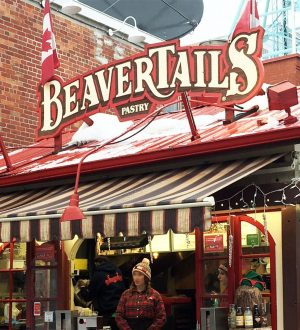
Отправляя сообщение, Вы разрешаете сбор и обработку персональных данных. Политика конфиденциальности.